Panduan untuk mengoptimumkan tetapan skrin untuk win7
Skrin adalah pembawa penting untuk memaparkan kod kompleks secara visual kepada kami apabila kami menggunakan sistem win7 atau malah semua komputer Kami boleh mengoptimumkan tetapan skrin untuk menjadikan prestasi skrin lebih lancar dan lebih stabil, dengan itu meningkatkan pengalaman pengguna di sini adalah satu. Mari kita lihat tutorial pengoptimuman skrin.
Tutorial pengoptimuman skrin Win7
1 Mula-mula buka sifat komputer pada desktop.

2 Pergi ke "Tetapan Sistem Terperinci" dan cari tetapan prestasi.
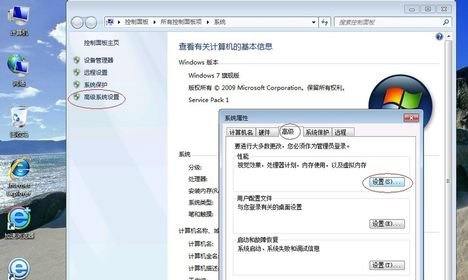
3. Tandakan "Sesuaikan" dan nyahtanda semua yang ditunjukkan oleh anak panah, seperti yang ditunjukkan dalam gambar.
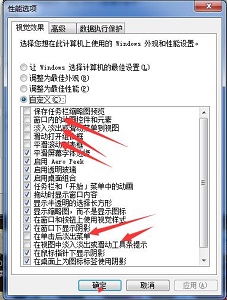
4 Kemudian pergi ke panel kawalan dan cari "Optimize Video Display", seperti yang ditunjukkan dalam gambar.
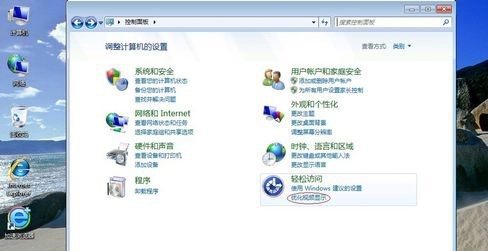
5 Periksa suis Kontras Tinggi, seperti yang ditunjukkan dalam gambar.
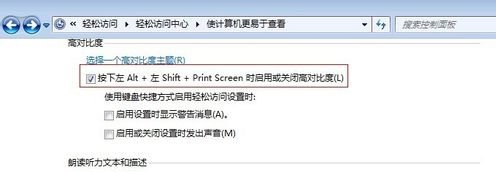
6 Kemudian semak pilihan ikon untuk mematikan kesan animasi yang tidak diperlukan.
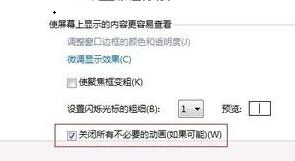
Atas ialah kandungan terperinci Panduan untuk mengoptimumkan tetapan skrin untuk win7. Untuk maklumat lanjut, sila ikut artikel berkaitan lain di laman web China PHP!

Alat AI Hot

Undresser.AI Undress
Apl berkuasa AI untuk mencipta foto bogel yang realistik

AI Clothes Remover
Alat AI dalam talian untuk mengeluarkan pakaian daripada foto.

Undress AI Tool
Gambar buka pakaian secara percuma

Clothoff.io
Penyingkiran pakaian AI

AI Hentai Generator
Menjana ai hentai secara percuma.

Artikel Panas

Alat panas

Notepad++7.3.1
Editor kod yang mudah digunakan dan percuma

SublimeText3 versi Cina
Versi Cina, sangat mudah digunakan

Hantar Studio 13.0.1
Persekitaran pembangunan bersepadu PHP yang berkuasa

Dreamweaver CS6
Alat pembangunan web visual

SublimeText3 versi Mac
Perisian penyuntingan kod peringkat Tuhan (SublimeText3)

Topik panas
 1377
1377
 52
52
 Punca dan penyelesaian kepada masalah offset skrin dalam sistem pengendalian win11
Jan 02, 2024 pm 01:45 PM
Punca dan penyelesaian kepada masalah offset skrin dalam sistem pengendalian win11
Jan 02, 2024 pm 01:45 PM
Selepas ramai rakan menggunakan sistem win11, skrin komputer win11 tidak berpusat Ia sangat menyusahkan untuk digunakan, dan ia akan menyebabkan beberapa fungsi dan antara muka tidak dapat dipaparkan secara normal resolusi atau melaraskan skrin secara automatik Mari kita lihat bersama-sama di bawah. Mengapa skrin komputer win11 tidak berpusat? 1. Resolusi skrin 1. Skrin komputer tidak berpusat. 2. Pada masa ini, anda perlu membuka menu mula dahulu, dan kemudian pilih "Tetapan" 3. Selepas memasuki antara muka tetapan, cari "Sistem" atau "sistem" 4. Klik "Paparan" di lajur kiri dan kemudian laraskan ia di bawah kadar skrin, cuma laraskan resolusi kami supaya sama dengan skrin. Kaedah kedua:
 Kedudukan pelarasan kecerahan Win11
Jan 14, 2024 am 08:24 AM
Kedudukan pelarasan kecerahan Win11
Jan 14, 2024 am 08:24 AM
Jika kami merasakan bahawa kecerahan skrin kami terlalu terang atau terlalu gelap dan ingin melaraskan kecerahan, kami mungkin tidak dapat mencari pelarasan kecerahan dalam win11, sebenarnya, kami hanya perlu memasukkan tetapan paparan dalam tetapan carilah. Di manakah pelarasan kecerahan dalam win11: Jawapan: Dalam tetapan paparan. 1. Kita hanya perlu klik pada "Logo Windows" di bahagian bawah, seperti yang ditunjukkan dalam gambar. 2. Kemudian buka "Tetapan" 3. Kemudian masukkan tetapan "Paparan" di sebelah kanan. 4. Seret peluncur kecerahan untuk melaraskan kecerahan. 5. Jika ia adalah buku nota, anda juga boleh mencuba butang "Fn" tambah kecerahan untuk melaraskan kecerahan. 6. Jika ia adalah komputer meja, biasanya terdapat butang untuk melaraskan kecerahan pada bingkai atau bahagian bawah monitor.
 Bagaimana untuk menyelesaikan masalah fon win11
Jan 13, 2024 pm 10:15 PM
Bagaimana untuk menyelesaikan masalah fon win11
Jan 13, 2024 pm 10:15 PM
Sesetengah pengguna mendapati bahawa fon mereka adalah pelik apabila menggunakan win11 Ini sebenarnya adalah pepijat dalam win11 sekarang, jadi kami hanya perlu mengemas kini sistem untuk menyelesaikannya, jika anda tidak mahu mengemas kini. anda juga boleh cuba menukar fon untuk menyelesaikannya. Fon Win11 adalah pelik: Kaedah 1: Langkah 1, pergi ke "Tetapan" sistem melalui menu mula Langkah 2, klik "Kemas Kini Windows" di sudut kiri bawah Langkah 3, pasang kemas kini sistem win11 terkini untuk menyelesaikan masalah . Kaedah 2: 1. Kerana masalah ini adalah pepijat dalam Win11 untuk Dinasti Lagu. 2. Jadi kita hanya perlu menukar fon Cina yang lain. 3. Tiada fungsi untuk menukar fon secara manual dalam sistem, jadi anda boleh menggunakan "noMeiry"
 Apa yang salah dengan Win10 apabila saya tidak boleh klik kanan untuk membuka tetapan paparan?
Jun 29, 2023 pm 01:00 PM
Apa yang salah dengan Win10 apabila saya tidak boleh klik kanan untuk membuka tetapan paparan?
Jun 29, 2023 pm 01:00 PM
Apakah yang salah dengan tetapan paparan yang tidak boleh dibuka dengan mengklik kanan pada Win10? Pada masa ini, masih terdapat ramai pengguna yang menggunakan sistem Win10, dan kita pasti akan menghadapi pelbagai masalah apabila menggunakan sistem ini Sebagai contoh, sesetengah pengguna menghadapi situasi di mana tetapan paparan tidak boleh dibuka dengan mengklik kanan, jadi bagaimana kita teruskan apa penyelesaiannya? Mari ikuti editor untuk melihat penyelesaian kepada masalah bahawa tetapan paparan tidak boleh dibuka dengan mengklik kanan. Langkah penyelesaian untuk tetapan paparan yang tidak boleh dibuka dengan mengklik kanan: 1. Buka Pengurus Tugas dan tekan kombinasi kekunci Ctrl+Shift+ESC pada papan kekunci untuk membuka Pengurus Tugas 2. Klik [Fail] di sudut kiri atas daripada tetingkap Pengurus Tugas dan pilih menu lungsur. Klik: Jalankan tugas baharu, masukkan: Powershell, kemudian klik: Gunakan pengurusan sistem
 Apa yang perlu dilakukan jika skrin win10 terlalu lebar
Jan 10, 2024 pm 10:50 PM
Apa yang perlu dilakukan jika skrin win10 terlalu lebar
Jan 10, 2024 pm 10:50 PM
Sistem win10 ialah sistem yang sangat baik yang diiktiraf dan dipilih oleh semua orang Hari ini, editor memberikan anda penyelesaian kepada masalah bahawa paparan skrin win10 terlalu lebar! Jika anda berminat, datang dan lihat. Penyelesaian kepada masalah bahawa paparan skrin win10 terlalu lebar: 1. Klik kanan tetikus pada ruang kosong pada desktop, pilih Tetapan Paparan dan bukanya. 2. Selepas memasukkan antara muka tetapan paparan, mula-mula cari dan klik anak panah di belakang saiz aplikasi 3. Laraskan nisbah saiz aplikasi kepada 100%. 4. Langkah seterusnya ialah melaraskan resolusi! Klik anak panah di sebelah Resolusi. 5. Jangan pilih skrin yang disyorkan selepas membuat panggilan Pada masa ini, anda perlu melaraskan saiz fon kepada saiz yang sesuai mengikut situasi sebenar. (Di atas adalah penyelesaian kepada apa yang perlu dilakukan jika skrin win10 terlalu lebar! Jika anda mempunyai sebarang pertanyaan
 Bagaimana untuk menyelesaikan masalah skrin tidak lengkap dalam Win10
Jun 30, 2023 am 11:33 AM
Bagaimana untuk menyelesaikan masalah skrin tidak lengkap dalam Win10
Jun 30, 2023 am 11:33 AM
Apakah yang perlu saya lakukan jika paparan skrin dalam Win10 tidak penuh? Ramai rakan sering menghadapi pelbagai masalah apabila menggunakan komputer dengan sistem Win10, seperti paparan keseluruhan antara muka komputer yang tidak lengkap Bagaimana kita harus menyelesaikan masalah ini apabila kita menghadapi situasi ini? Mari ikuti editor untuk berkongsi tutorial grafik dan teks pada paparan antara muka sistem win10 yang tidak lengkap. Perkongsian tutorial grafik mengenai paparan antara muka sistem win10 yang tidak lengkap 1. Klik kanan pada ruang kosong pada desktop komputer dan pilih [Tetapan Paparan]. 2. Dalam [Paparan], cari [Tetapan Paparan Lanjutan] di bawah. 3. Kemudian pilih resolusi yang disyorkan dalam [Resolution] untuk menetapkannya. 4. Selepas melengkapkan pemilihan, klik [Apply] di sebelah kiri bawah. Perkara di atas adalah apa yang dibawa oleh laman web ini【
 Ajar anda cara melaraskan resolusi komputer
Jul 23, 2023 am 10:33 AM
Ajar anda cara melaraskan resolusi komputer
Jul 23, 2023 am 10:33 AM
Saya menggunakan sistem Win10 sebagai contoh untuk mempraktikkan cara melaraskan resolusi komputer Dalam sistem XP sebelumnya, anda mengklik kanan pada desktop dan memilih Properties, dan menetapkan resolusi dalam sifat. Win10 sedikit berbeza 1. Pertama, klik kanan pada desktop skrin komputer, klik Tetapan Paparan dalam menu klik kanan, dan klik pilihan ini dengan tetikus. 2. Klik masuk dan klik Paparan 3. Cari resolusi paparan di bawah Skala dan Tata Letak 4. Dalam halaman pilihan tetapan resolusi paparan, terdapat pilihan resolusi Klik pilihan ini skrin. Selepas mengklik, satu siri pilihan tetapan muncul, pilih parameter resolusi yang diperlukan. 5. Klik Simpan Perubahan Di atas adalah proses operasi bagaimana untuk melaraskan resolusi komputer.
 Bagaimana untuk melaraskan warna paparan komputer Windows 10
Dec 22, 2023 pm 10:22 PM
Bagaimana untuk melaraskan warna paparan komputer Windows 10
Dec 22, 2023 pm 10:22 PM
Ramai rakan yang menggunakan sistem win10 menyediakan beberapa warna mengikut kesukaan mereka selepas memasang sistem, tetapi selepas masa yang lama mereka tidak tahu bagaimana untuk memulihkannya Hari ini saya akan mengajar anda bagaimana untuk memulihkan warna win10 ke tetapan lalai. Tukar sahaja Anda boleh memulihkannya dengan melaraskan pilihan dalam tetapan kepada yang berikut. Mari kita lihat butirannya. Cara melaraskan warna abnormal komputer win10 1. Klik kanan ruang kosong pada desktop dan klik "Tetapan Paparan" 3. Klik "Tetapan Paparan Terperinci" 4. Pilih sifat peranti paparan warna yang salah 5. Klik butang " Bar Color Management" 6. Klik "Color Management" 7. Klik lajur "Advanced", klik "Calibrate Monitor" 9. Kemudian kalibrasi mengikut situasi sebenar anda Win10 color setting related issues>&




